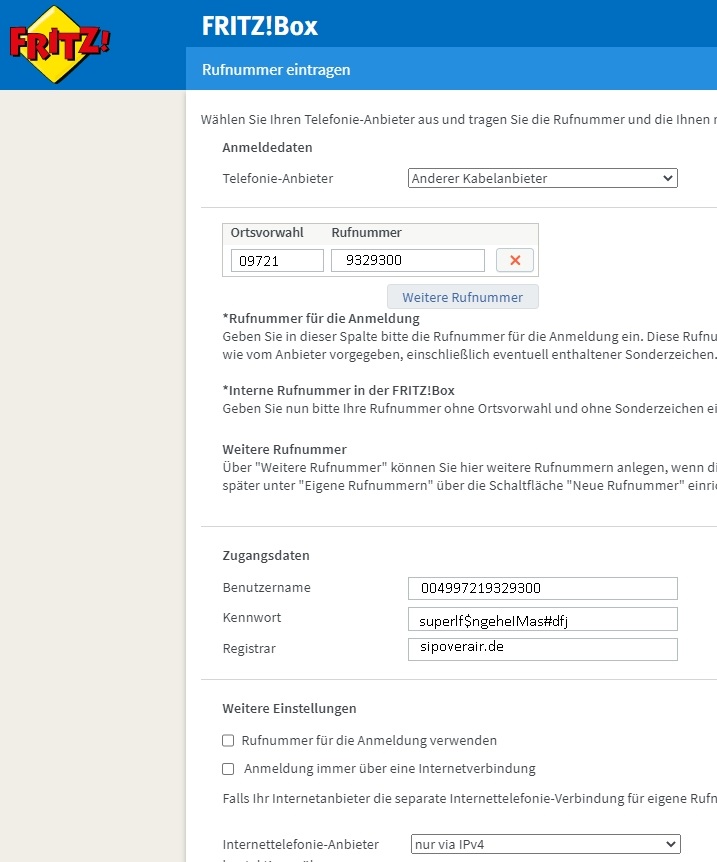Letztes Update on 9. Oktober 2021
Was tun, wenn ich die Zugangsdaten für das Kundencenter bei schnell-im-netz verlegt habe?
Sie benötigen Ihre Zugangsdaten für das Kundencenter und finden die Benutzernamen nicht?
Hier wird Ihnen kurz erklärt, was nun zu tun ist.
Der Benutzername ist hier auf der Seite 2 hinterlegt.
Sollten Sie keine Zugangsdaten mehr in Ihren Unterlagen finden, so fordern Sie diese neu bei uns an.
Wir senden Ihnen dann Ihre Zugangsdaten per SMS oder Post zu.
Eventuell kann Ihnen auch unsere Hotline weiterhelfen. 09721-9329350.
Sind im Kundencenter falsche Kontaktdaten hinterlegt, können wir Ihnen keine SMS senden.
Dann bleibt uns nur noch der Postweg, der natürlich leider dauert.
Warum versenden wir diesen Benutzernamen nicht per E-Mail?
Um sicherzustellen, dass kein Dritter Zugang zum Kundecenter erhält, muss die Übermittlung auf zwei unterschiedlichen Medien erfolgen.E-Mail ist leider, auch wenn Sie verschlüsselt übertragen wird, ein unsicheres Medium. Sie gleicht einer Postkarte, die jeder lesen kann.
Da Sie bestimmt Ihren Bank-PIN auch nicht per Postkarte versenden würden, können wir dies im ersten Schritt auch nicht machen.
Ein Einrichten der FritzBox muss aber nicht sofort entfallen!
1Übertragen der Daten von alter Fritz!Box auf neue Fritz!Box.
Voraussetzungen / Einschränkungen
Die FRITZ!OS-Version der neuen FRITZ!Box muss gleich oder neuer sein als die FRITZ!OS-Version der alten FRITZ!Box.
Bei einem Wechsel Ihrer FRITZ!Box müssen Sie die neue FRITZ!Box nicht komplett neu einrichten, sondern können zuvor gesicherte Einstellungen der alten FRITZ!Box schnell und einfach in die neue FRITZ!Box übertragen. Der Import der Einstellungen erfolgt bequem über die Benutzeroberfläche der FRITZ!Box mit der Wiederherstellen-Funktion. Dabei können Sie auswählen, ob Sie alle oder nur bestimmte Einstellungen, z.B. WLAN-Einstellungen und Telefonbücher, in Ihre neue FRITZ!Box übernehmen möchten.
Die FRITZ!OS-Version der neuen FRITZ!Box muss gleich oder neuer sein als die FRITZ!OS-Version der alten FRITZ!Box.
Bei einem Wechsel Ihrer FRITZ!Box müssen Sie die neue FRITZ!Box nicht komplett neu einrichten, sondern können zuvor gesicherte Einstellungen der alten FRITZ!Box schnell und einfach in die neue FRITZ!Box übertragen. Der Import der Einstellungen erfolgt bequem über die Benutzeroberfläche der FRITZ!Box mit der Wiederherstellen-Funktion. Dabei können Sie auswählen, ob Sie alle oder nur bestimmte Einstellungen, z.B. WLAN-Einstellungen und Telefonbücher, in Ihre neue FRITZ!Box übernehmen möchten.
Einstellungen in Fritz!Box exportieren und importieren
Sie können auf diesem Weg natürlich Ihre Einstellungen zuerst sichern, Achten Sie darauf, dass nur eine Box mit Strom versorgt ist.- Klicken Sie in der Benutzeroberfläche der FRITZ!Box (Weboberfläche) auf "System".
- Klicken Sie im Menü "System" auf "Sicherung".
- Klicken Sie auf die Registerkarte "Wiederherstellen".
- Klicken Sie auf "Durchsuchen" und wählen Sie die Datei "FRITZ.Box[...].export" aus, die die FRITZ!Box-Einstellungen enthält.
- Tragen Sie das Kennwort ein, das Sie beim Sichern der Einstellungen vergeben haben.
- Aktivieren Sie die Option "Alle Einstellungen wiederherstellen". Falls Sie nur einige der Einstellungen wiederherstellen möchten, aktivieren Sie die Option "Selbst auswählen, welche Einstellungen wiederhergestellt werden sollen".
- Klicken Sie auf die Schaltfläche "Wiederherstellen". Falls Sie dazu aufgefordert werden, bestätigen Sie die Ausführung zusätzlich an der FRITZ!Box.
- Wenn es sich um zwei verschiedene FRITZ!Box-Modelle handelt oder Sie "Selbst auswählen..." aktiviert haben, werden Ihnen nun alle Einstellungen angezeigt, die Sie übernehmen können: Aktivieren Sie die Einstellungen, die Sie übernehmen möchten, und klicken Sie auf "Übernehmen".
- Wenn es sich um zwei FRITZ!Boxen des gleichen Modells handelt, werden nun alle Einstellungen übernommen.
2Einrichten des Internetzugang auf Ihrer FritzBox
1. Öffnen Sie die Verwaltungsoberfläche für FritzBoxen http://fritz.box.
2. Wählen Sie bitte folgendes aus: Weitere Internetanbieter -> danach Andere Internetanbieter -> Name= schnell-im-netz.de
3. Anschluss = Anschluss an einem DSL-Anschluss
4. Zugangsdaten: Benutzername und Kennwort eingeben. (groß und Kleinschreibung beachten).
5. VLAN-Einstellung = VLAN-ID 7
2. Wählen Sie bitte folgendes aus: Weitere Internetanbieter -> danach Andere Internetanbieter -> Name= schnell-im-netz.de
3. Anschluss = Anschluss an einem DSL-Anschluss
4. Zugangsdaten: Benutzername und Kennwort eingeben. (groß und Kleinschreibung beachten).
5. VLAN-Einstellung = VLAN-ID 7
3Einrichten Rufnummer bei schnell-im-netz
1. Öffnen Sie die Verwaltungsoberfläche für FritzBoxen.
2. Starten Sie auf der linken Seite einfach den Assistentent.
3. Rufnummer für Anmeldung und Internet Rufnummer ist Ihre komplette Ortsnetzrufnummer.
4. Benutzername = Internationales Format für Ihre Rufnummer.
5. Registrar = sipoverair.de
6. Bitte tragen Sie Ihr Kennwort/Password ein
7. Aktivieren Sie das Häkchen "Anmeldung immer über eine Internetverbindung"
Danach steht die Nummer zur Verfügung und kann über den Reiter Telefoniegeräte einem Endgerät zu geordnet werden.
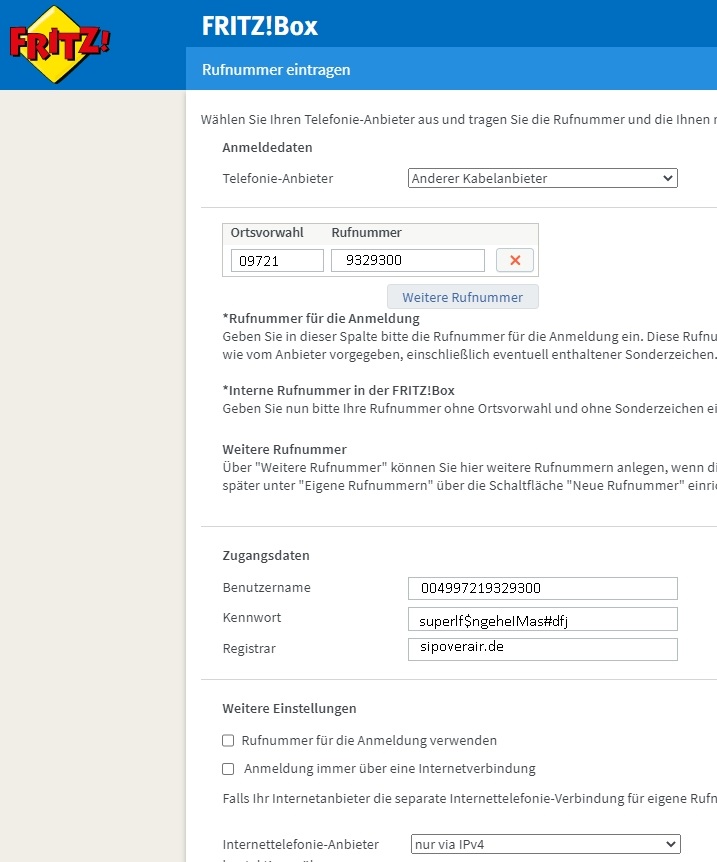
2. Starten Sie auf der linken Seite einfach den Assistentent.
3. Rufnummer für Anmeldung und Internet Rufnummer ist Ihre komplette Ortsnetzrufnummer.
4. Benutzername = Internationales Format für Ihre Rufnummer.
5. Registrar = sipoverair.de
6. Bitte tragen Sie Ihr Kennwort/Password ein
7. Aktivieren Sie das Häkchen "Anmeldung immer über eine Internetverbindung"
Danach steht die Nummer zur Verfügung und kann über den Reiter Telefoniegeräte einem Endgerät zu geordnet werden.